怎么样打印a3纸 A3纸打印设置方法
更新时间:2023-12-20 14:47:58作者:yang
在如今数字化快速发展的时代,打印已经成为我们工作和生活中不可或缺的一部分,而对于一些需要打印大幅面的文件或者图片,A3纸的使用变得越来越普遍。对于一些刚接触A3纸打印的人来说,可能会对如何正确设置A3纸的打印方式感到困惑。我们该如何正确打印A3纸呢?下面将介绍一些A3纸打印的设置方法,帮助您轻松掌握A3纸打印的技巧。
方法如下:
1.首先我们找到电脑桌面上的【word】,如果没有的话需要提前的下载好;

2.我们在编辑数据之前点击功能栏里的【布局】点击找到子功能栏里的【纸张大小】;

3.打开【纸张大小】之后我们在下拉选项里面找到【A3纸张】的选项并点击;
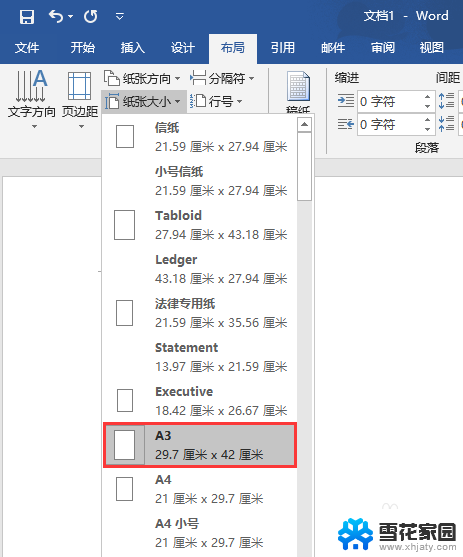
4.接着我们点击左上角的【文件】在侧边功能栏里选择【打印】并打开详情页;
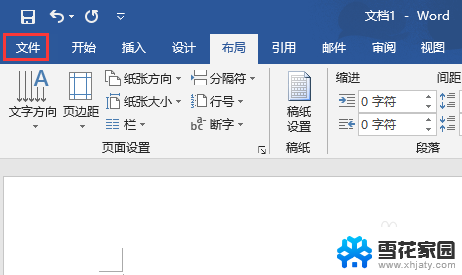
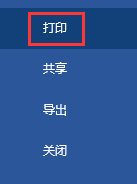
5.最后在【设置】下方的纸张也选择为【A3】然后点击顶部的【打印】即可。
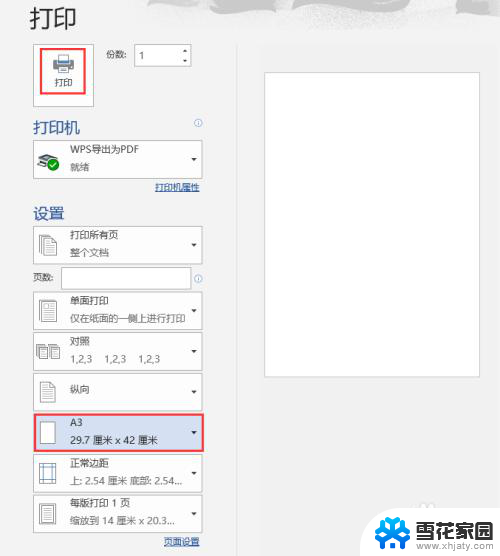
以上是如何打印A3纸的全部内容,如果遇到这种情况,你可以按照以上步骤解决问题,操作简单快速,一次完成。
怎么样打印a3纸 A3纸打印设置方法相关教程
-
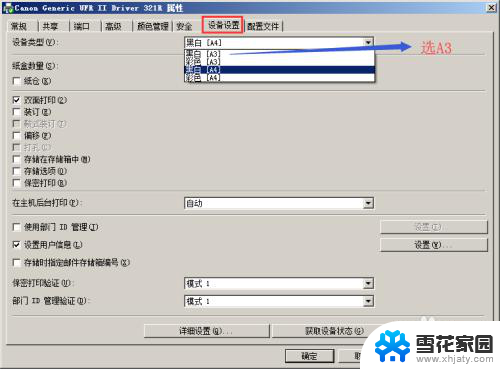 a3打印机怎么打印a3纸 解决打印机没有A3纸选项的方法
a3打印机怎么打印a3纸 解决打印机没有A3纸选项的方法2024-03-07
-
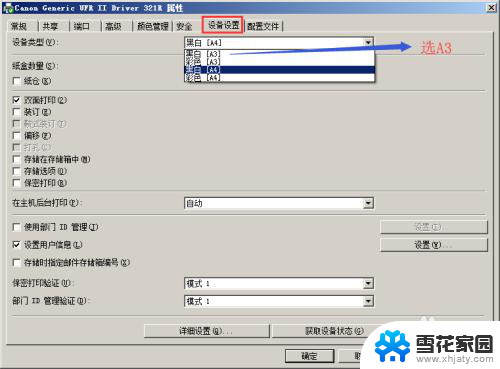 打印机如何选择a3纸打印 解决打印机没有A3纸选项的方法
打印机如何选择a3纸打印 解决打印机没有A3纸选项的方法2023-11-30
-
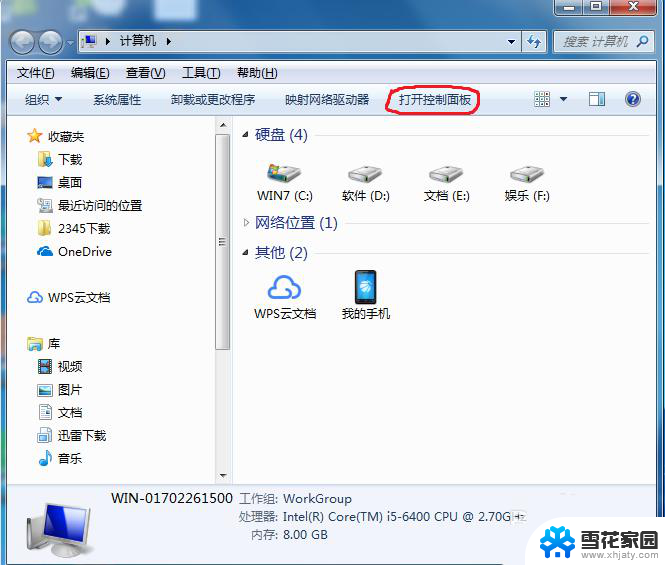 打印机如何设置b5纸打印 设置打印机打印B5纸格式文件的方法
打印机如何设置b5纸打印 设置打印机打印B5纸格式文件的方法2024-04-26
-
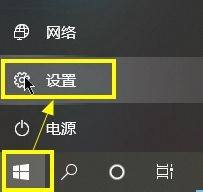 电脑凭证打印设置 凭证纸打印机设置方法
电脑凭证打印设置 凭证纸打印机设置方法2024-06-04
- 打印机如何增加凭证纸 凭证纸打印机设置指南
- 怎么设置针式打印机纸张尺寸大小 针式打印机怎样设置纸张大小
- a4纸打印,如何设置满版打印 图片打印怎么调整尺寸铺满A4纸
- wps打印出来是半张纸的 wps打印设置半张纸
- 打印机7818纸张如何设置 打印机如何自定义纸张大小
- 打印机的尺寸怎么设置 打印机如何设置纸张大小
- 浏览器自动记住密码怎么查看 如何在Chrome浏览器中查看已保存的密码
- 苹果怎么把视频做成壁纸 苹果手机视频设置为动态壁纸步骤
- 荣耀手机怎样与电脑连接 华为荣耀手机如何通过USB连接电脑
- 苹果的麦克风怎么打开 苹果手机语音识别怎么打开麦克风
- 怎么在浏览器设置中开启flash 如何在Safari浏览器中启用flash支持
- 怎么让电脑连手机流量 如何在电脑上使用手机流量
电脑教程推荐